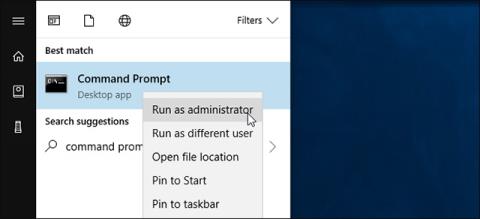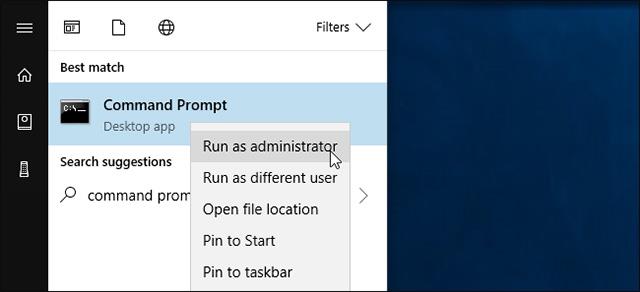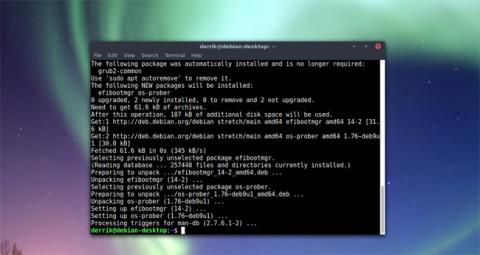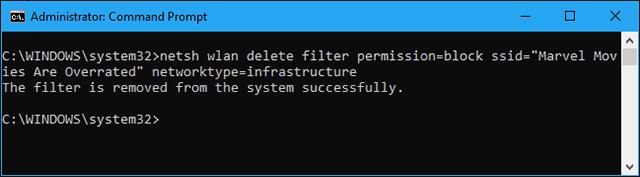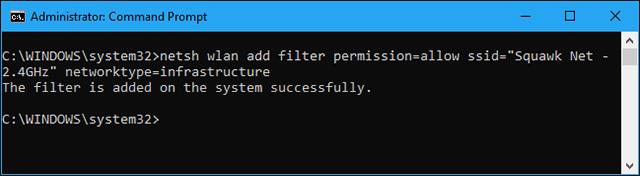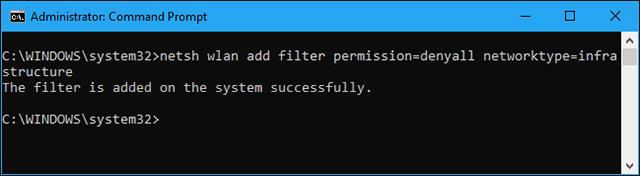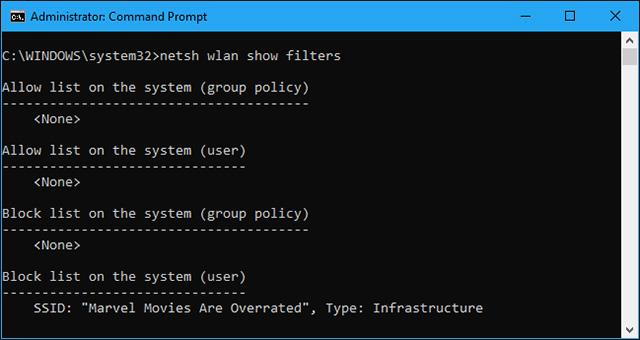Μπορεί να ακούγεται αστείο, αλλά μερικές φορές η ονομασία του δικτύου Wi-Fi του γείτονά σας είναι αντιπαθητική και δεν θέλετε αυτό το όνομα να εμφανίζεται όταν αποκτάτε πρόσβαση στην ενότητα αναζήτησης Wi-Fi στα Windows . Μπορείτε να το αποκρύψετε εντελώς στο μενού Wi-Fi του υπολογιστή σας ή να αποτρέψετε την επανεμφάνισή του. Επιπλέον, μπορείτε επίσης να αποκλείσετε όλα τα άλλα δίκτυα Wi-Fi, επιτρέποντας στον υπολογιστή σας να εμφανίζει και να συνδέεται μόνο στα δίκτυα Wi-Fi που θέλετε εύκολα.
Αυτή η λειτουργία είναι ιδιαίτερα βολική εάν οι γείτονές σας έχουν δώσει στο σύστημα Wi-Fi τους ακατάλληλα ονόματα για παιδιά ή το δίκτυο Wi-Fi δεν έχει εγκατεστημένους γονικούς ελέγχους και δεν θέλετε τα παιδιά σας να είναι συνδεδεμένο με το My House. Όποιος κι αν είναι ο λόγος σας, μπορείτε να σταματήσετε την εμφάνιση αυτού του δικτύου σε οποιονδήποτε υπολογιστή με Windows με μερικές απλές εντολές. Για παράδειγμα, μπορείτε να το κάνετε αυτό μέσω της εντολής netsh που εκτελείται ως διαχειριστής.
Πρώτον: Ανοίξτε ένα παράθυρο γραμμής εντολών με δικαιώματα διαχειριστή
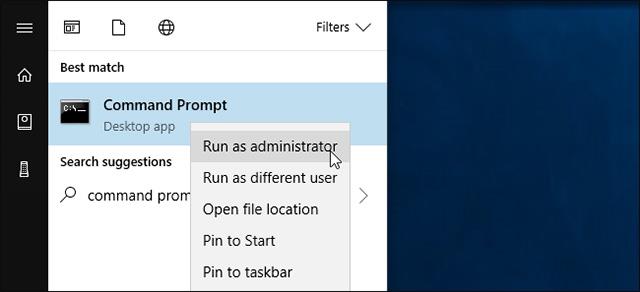
Για να ανοίξετε το παράθυρο της γραμμής εντολών, μεταβείτε στο μενού Έναρξη, αναζητήστε τη λέξη-κλειδί Γραμμή εντολών , κάντε δεξί κλικ στη συντόμευση της γραμμής εντολών και επιλέξτε Εκτέλεση ως διαχειριστής.
Πώς να δημιουργήσετε μια μαύρη λίστα για δίκτυα Wi-Fi
Μπορείτε να αποκρύψετε ένα μεμονωμένο δίκτυο προσθέτοντάς το σε μια λίστα μπλοκ. Δεν θα εμφανίζεται στη λίστα με τα διαθέσιμα κοντινά δίκτυα Wi-Fi και δεν μπορείτε πλέον να συνδεθείτε σε αυτό από τα Windows.
Για να αποκλείσετε ένα δίκτυο Wi-Fi, εκτελέστε την ακόλουθη εντολή, αντικαθιστώντας την παράμετρο WIFI NAME με το όνομα ( SSID ) του ασύρματου δικτύου. Αυτό είναι μόνο το όνομα του δικτύου Wi-Fi που εμφανίζεται στο μενού που δείχνει τα διαθέσιμα δίκτυα.
netsh wlan add filter permission=block ssid="WIFI NAME" networktype=infrastructure
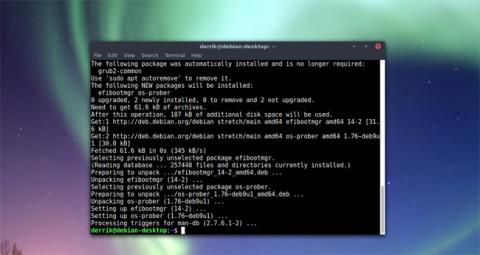
Επαναλάβετε αυτή τη διαδικασία για κάθε δίκτυο Wi-Fi που θέλετε να βάλετε στη μαύρη λίστα, εάν θέλετε. Αυτή η εντολή θα φιλτράρει τις πληροφορίες με βάση το όνομα του δικτύου. Έτσι, εάν ο γείτονάς σας αλλάξει το όνομα του δικτύου Wi-Fi, θα δείτε το νέο όνομα να εμφανίζεται στη λίστα Wi-Fi σας.
Για να αναιρέσετε και να καταργήσετε ένα δίκτυο από τη λίστα αποκλεισμού, εκτελέστε την ακόλουθη εντολή και αντικαταστήστε το WIFI NAME με το όνομα αυτού του δικτύου Wi-Fi.
netsh wlan delete filter permission=block ssid="WIFI NAME" networktype=infrastructure
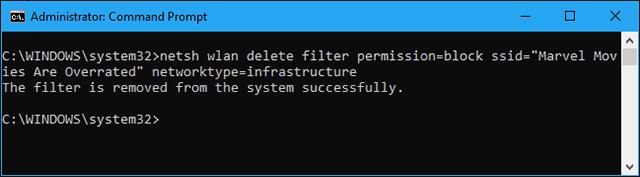
Πώς να προσθέσετε ένα δίκτυο Wi-Fi στη λίστα αξιόπιστων
Εκτός από την απόκρυψη μεμονωμένων δικτύων, μπορείτε να προσθέσετε ένα ή περισσότερα δίκτυα Wi-Fi στη λίστα αξιόπιστων δικτύων σας και, στη συνέχεια, να αποκλείσετε όλα τα άλλα δίκτυα. Αυτό διασφαλίζει ότι μια συσκευή μπορεί να συνδεθεί μόνο σε δίκτυα που έχετε εγκρίνει. Φυσικά, αυτό είναι αρκετά άβολο εάν χρησιμοποιείτε φορητές συσκευές, όπως φορητούς υπολογιστές , γιατί όταν ρυθμίζετε μια λίστα επιτρεπόμενων και στη συνέχεια μεταφέρετε τον φορητό υπολογιστή κάπου αλλού, δεν θα μπορείτε να δείτε άλλα σημεία πρόσβασης Wi-Fi χωρίς αλλαγή αυτής της ρύθμισης.
Για να προσθέσετε ένα δίκτυο Wi-Fi στη λίστα επιτρεπόμενων, εκτελέστε την ακόλουθη εντολή, αντικαθιστώντας το WIFI NAME με το όνομα ( SSID ) αυτού του ασύρματου δικτύου.
netsh wlan add filter permission=allow ssid="WIFI NAME" networktype=infrastructure
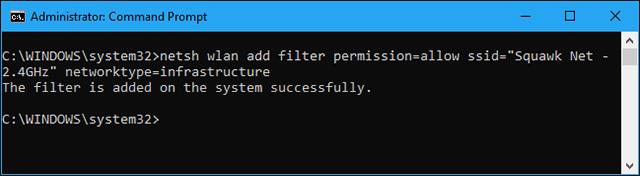
Επαναλάβετε αυτή τη διαδικασία για να προσθέσετε περισσότερα δίκτυα στη λίστα επιτρεπόμενων της οθόνης σας, εάν χρειάζεται. Αφού ρυθμίσετε τη λίστα με τα αξιόπιστα δίκτυα Wi-Fi, εκτελέστε την ακόλουθη εντολή για να αποκλείσετε όλα τα δίκτυα Wi-Fi που δεν θέλετε να βλέπετε:
netsh wlan προσθήκη άδειας φίλτρου=άρνηση τύπου δικτύου=υποδομή
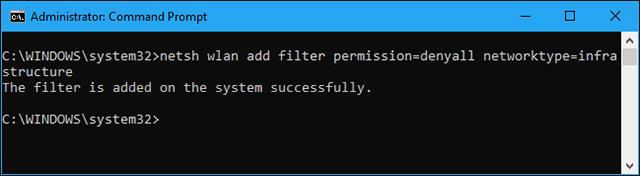
Για να αναιρέσετε αυτήν την αλλαγή, εκτελέστε την ακόλουθη εντολή. Με αυτήν την εντολή, ο υπολογιστής σας θα μπορεί να δει και να συνδεθεί σε όλα τα δίκτυα που δεν περιλαμβάνονται στη λίστα μπλοκ:
Δικαιώματα φίλτρου διαγραφής netsh wlan=άρνηση τύπου δικτύου=υποδομή
Μπορείτε επίσης προαιρετικά να καταργήσετε τα επιτρεπόμενα δίκτυα Wi-Fi που έχετε προσθέσει στη λίστα. Απλώς εκτελέστε την ακόλουθη εντολή, αντικαθιστώντας το WIFI NAME με το όνομα αυτού του δικτύου Wi-Fi.
netsh wlan delete filter permission=allow ssid="WIFI NAME" networktype=infrastructure
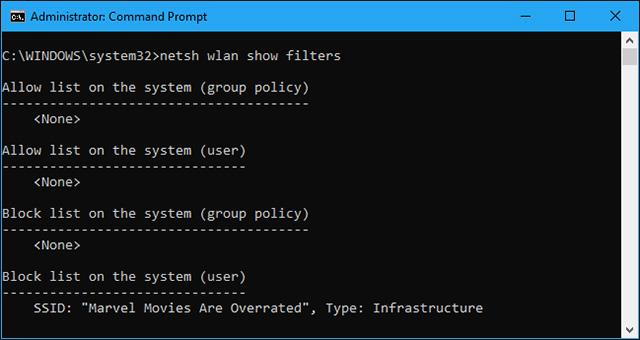
Πώς να προβάλετε τα φίλτρα δικτύου Wi-Fi που δημιουργήσατε
Για να δείτε τα ενεργά φίλτρα δικτύου Wi-Fi που έχετε δημιουργήσει, εκτελέστε την ακόλουθη εντολή:
Netsh wlan show φίλτρα
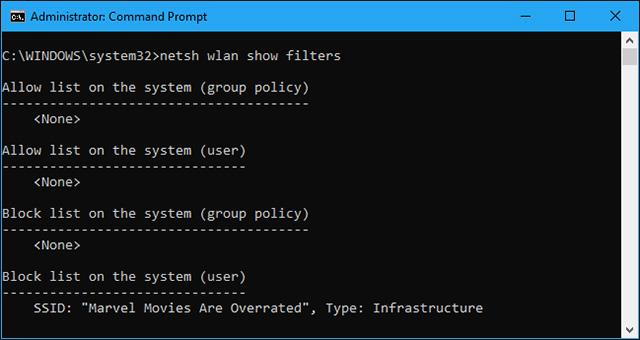
Μπορείτε να χρησιμοποιήσετε τις παραπάνω εντολές για να αφαιρέσετε τυχόν φίλτρα που εμφανίζονται εδώ. Απλώς χρησιμοποιήστε την ίδια εντολή που χρησιμοποιήσατε για να δημιουργήσετε το φίλτρο και αντικαταστήστε τη λέξη προσθήκη με διαγραφή στην εντολή.
Οποιοσδήποτε έχει πρόσβαση διαχειριστή στον υπολογιστή μπορεί να έχει πρόσβαση στη Γραμμή εντολών και να αναιρέσει αυτές τις αλλαγές εάν είναι απαραίτητο. Επομένως, εάν χρησιμοποιήσετε αυτήν τη δυνατότητα για να κλειδώσετε τον υπολογιστή του παιδιού σας και να το αναγκάσετε να συνδεθεί στο σημείο πρόσβασης Wi-Fi που θέλετε, έχετε υπόψη σας ότι το παιδί σας μπορεί να αναιρέσει την αλλαγή εάν έχει πρόσβαση στον διαχειριστή στη συσκευή (και ξέρει πώς να χρησιμοποιήστε καλά τις εντολές των Windows).
Οι διαχειριστές δικτύου μπορούν να χρησιμοποιήσουν την Πολιτική ομάδας για να αναπτύξουν φίλτρα δικτύου Wi-Fi, επιτρέποντάς τους να διαχειρίζονται ποια δίκτυα Wi-Fi επιτρέπεται να είναι ορατά ή να αποκλείονται σε διαχειριζόμενους υπολογιστές.
Δείτε περισσότερα: